Panduan Lengkap Instalasi Linux
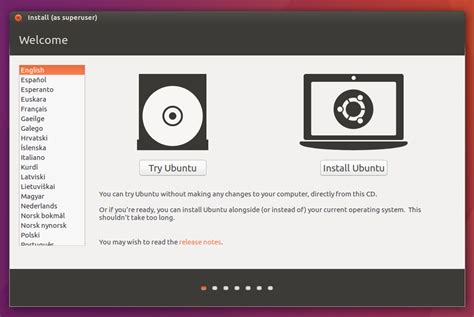
Linux adalah sistem operasi yang populer dan banyak digunakan. Ini dapat diinstal pada berbagai jenis komputer, termasuk desktop, laptop, server, dan superkomputer. Instalasi Linux tidak selalu mudah, terutama bagi orang yang baru mengenalnya. Namun, dengan panduan ini, Anda akan memiliki semua informasi yang Anda butuhkan untuk melakukannya dengan benar.
Pertama-tama, Anda harus memilih distribusi Linux yang ingin Anda gunakan. Ada banyak distribusi yang tersedia, masing-masing dengan fitur dan tujuan yang berbeda. Beberapa contoh termasuk Ubuntu, Fedora, Debian, dan openSUSE. Setelah memilih salah satu, Anda perlu mendownload file instalasi ISO. File ini biasanya tersedia secara gratis dari situs web resmi distribusi.
Ketika Anda telah mendownload file ISO, Anda harus membuat media bootable. Media bootable adalah CD atau USB yang dapat digunakan untuk memulai proses instalasi. Untuk membuat media bootable, Anda harus menggunakan program tertentu, seperti Rufus atau UNetbootin. Program ini akan membantu Anda memformat media dan menyalin file ISO ke media.
Setelah membuat media bootable, Anda siap untuk memulai proses instalasi. Pertama, masukkan media bootable ke komputer Anda dan restart. Saat komputer mulai, Anda akan melihat layar bootloader. Di sini, Anda harus memilih opsi "Install" untuk melanjutkan. Selanjutnya, Anda akan diminta untuk memilih bahasa, lokasi, dan teks keyboard.
Selanjutnya, Anda akan diminta untuk memilih partisi disk. Partisi disk adalah ruang penyimpanan yang dipisahkan di hard drive Anda. Jika Anda belum mempartisi disk, Anda harus memilih opsi "Guided - Use Entire Disk". Ini akan membuat partisi baru dan menginstal Linux di sana.
Setelah itu, Anda akan diminta untuk memilih metode pengaturan jaringan. Metode ini akan mengontrol cara komputer Anda terhubung ke internet. Biasanya, Anda hanya perlu memilih opsi DHCP untuk menghubungkan komputer Anda ke jaringan.
Langkah selanjutnya adalah menentukan nama pengguna dan sandi. Nama pengguna dan sandi ini akan digunakan untuk login ke sistem setelah instalasi selesai. Pastikan untuk memilih nama pengguna dan sandi yang unik dan sulit untuk ditebak.
Terakhir, Anda akan diminta untuk memilih beberapa paket tambahan. Paket tambahan ini akan memberi Anda akses ke berbagai aplikasi dan fitur tambahan. Anda dapat memilih apa pun yang Anda suka, tetapi pastikan untuk memilih minimal paket dasar.
Setelah Anda selesai memilih semua pilihan, Anda dapat mengeklik tombol "Install" untuk memulai proses instalasi. Proses ini mungkin memakan waktu beberapa saat, tergantung pada spesifikasi komputer Anda. Setelah selesai, Anda akan disajikan dengan layar login. Masukkan nama pengguna dan sandi yang Anda buat sebelumnya untuk masuk ke s
